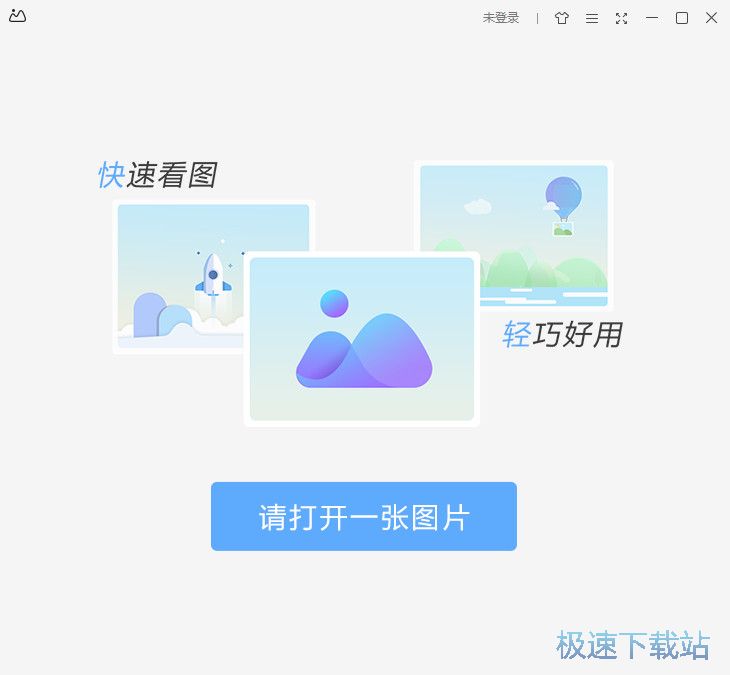WPS图片电脑版客户端图片水印批量编辑图文教程
时间:2021-10-20 15:42:41 作者:无名 浏览量:54
今天小编为大家带来一款非常好用的图片,浏览编辑工具wps图片一经推出,就受到了广大用户的一致好评,在新版本中对功能进行了全面优化和升级,页面更加简洁直观,是一款完全绿色纯净的看图工具,没有任何附加安装软件和腾空广告强大的功能,能够帮助对当前的图片进行优化高清处理,支持添加水印和移除水印,添加马赛克,海量的滤镜可以进行使用,能够对图片的色调进行调整,支持旋转图片,裁剪图片,合并图片等等操作满足不同用户的不同边际需求,能够支持ocl图片文字识别技术,快速导出为文档。所有功能都能够进行批量编辑是自媒体工作者处理和打印图片的神器,所有功能全部免费使用,能够帮助用户快速对证件照进行制作,智能添加方框和调色新用户也能够轻松上手进行使用。
WPS图片功能特点
1、快速的挣钱找制作方法,帮助用户快速生成证件照。
2、强大的表情包制作功能,用户可以自定义设置表情包,进行DIY制作,出拥有创造力的表情。
3、强大的图片拼接功能,能够支持多达100张图片进行拼接,拥有海量的拼图模板,可以任意挑选。
4、电商海报:海量海报模板,无需PS也可以制作出高大上的海报
5、脑图编辑:强大的脑图编辑工具
6、工程图编辑:强大的CAD编辑工具
如何批量对图片添加水印
1.WPS图片电脑版的使用方法非常简单,今天小编为大家带来一些简单的图文教程,帮助大家更好的使用这一款工具,下载安装完成之后打开客户端进入到操作页面,我们为大家演示如何进行水印编辑操作,在操作页面当中打开菜单,选择图片批量处理。启动批量水印的编辑工具。
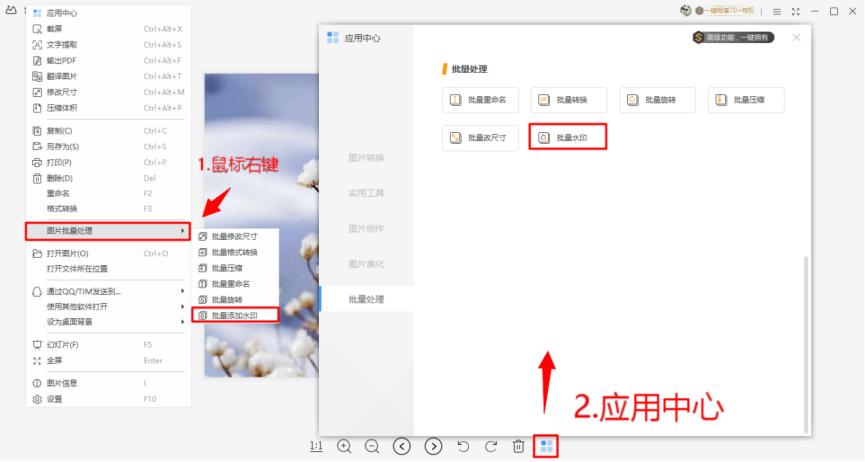
WPS图片电脑版客户端图片水印批量编辑图文教程图1
2.进入到图片水印批量编辑页面当中,首先点击中心的添加选项,将需要进行编辑的图片批量导入到客户端里面,然后设置相应的保存格式,保存位置图片的透明度,旋转角度,水印的大小,水印类型等等,最后点击确定保存设置。
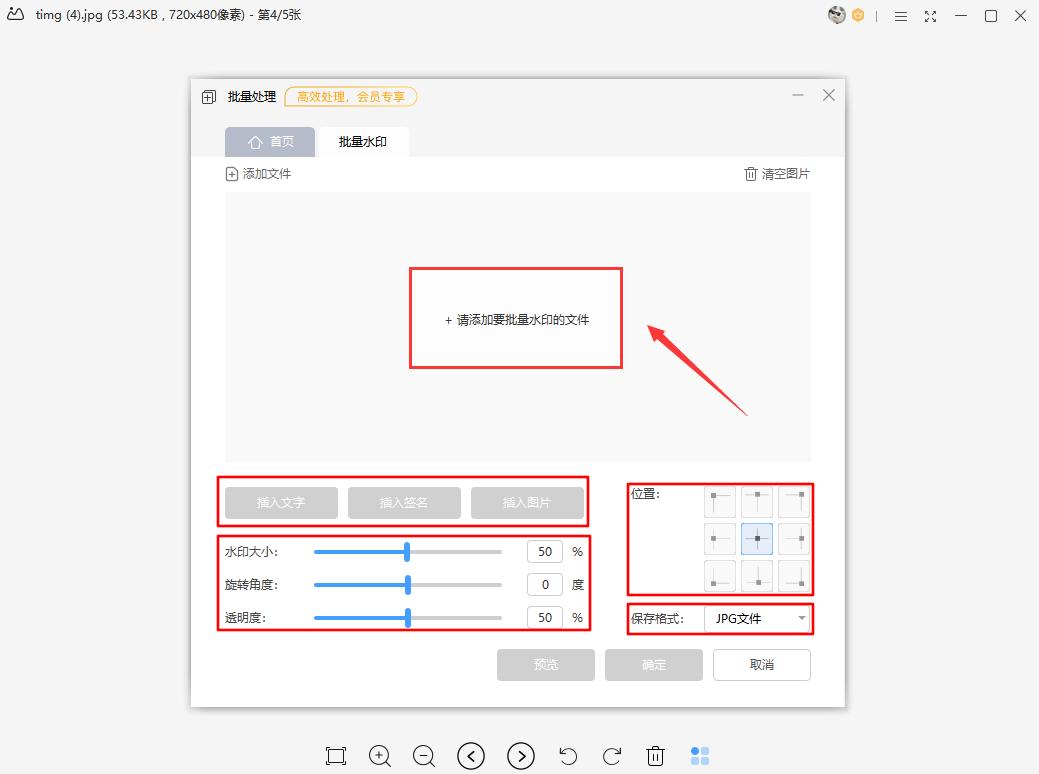
WPS图片电脑版客户端图片水印批量编辑图文教程图2
如何批量对图片进行尺寸修改
1.与此同时,图片的尺寸也能够进行批量修改,点击进入到批量修改尺寸页面当中如下图所示。
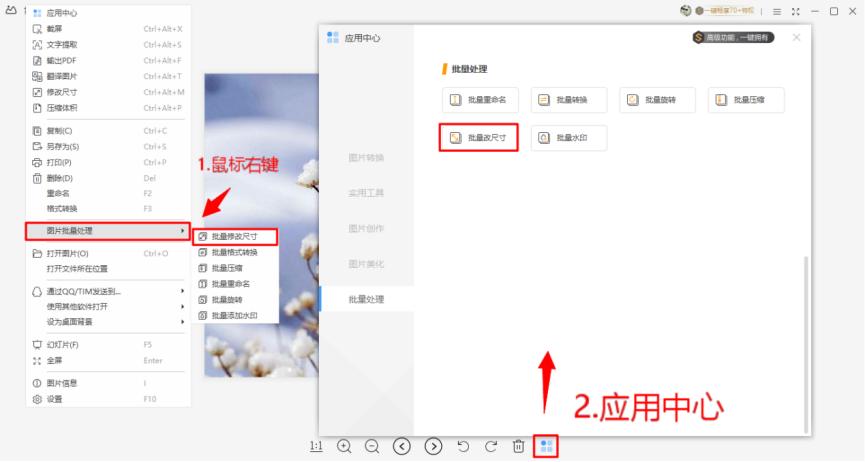
WPS图片电脑版客户端图片水印批量编辑图文教程图3
2.打开页面可以对常用尺寸像素百分比三种方式进行修改。
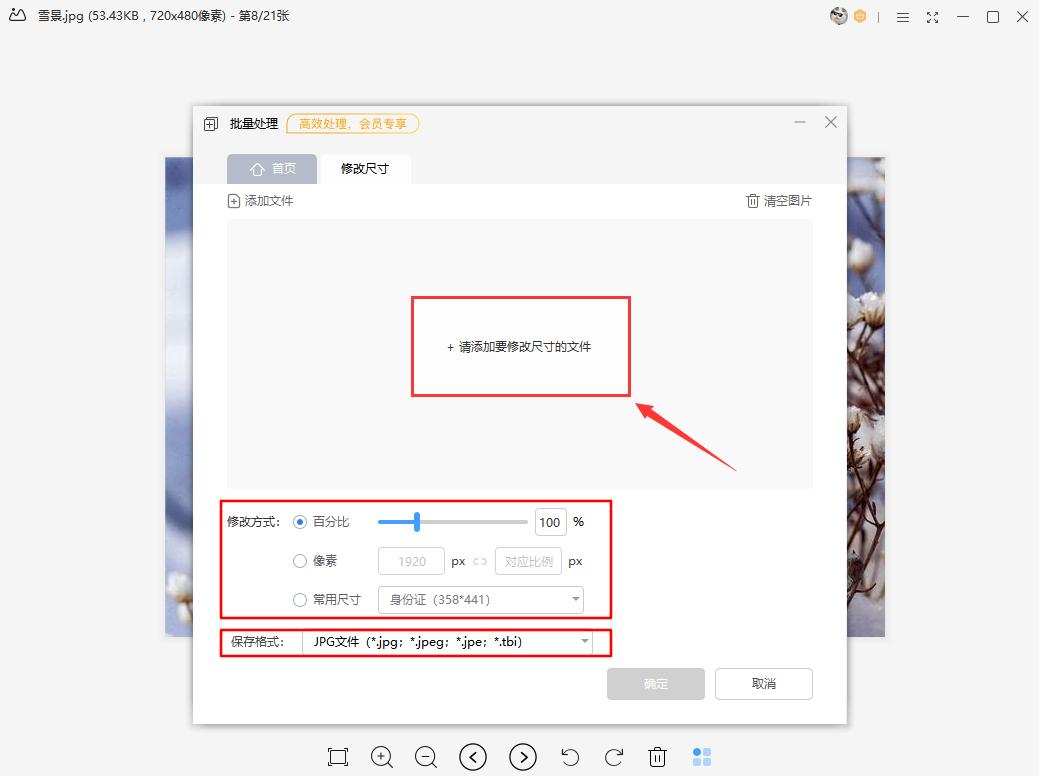
WPS图片电脑版客户端图片水印批量编辑图文教程图4
WPS图片 3.0.0.5 官方版
- 软件性质:国产软件
- 授权方式:免费版
- 软件语言:简体中文
- 软件大小:19306 KB
- 下载次数:18102 次
- 更新时间:2021/10/15 17:15:36
- 运行平台:WinAll...
- 软件描述:WPS图片是一款由金山软件推出的看图软件+图片处理利器,它可以打开各种图片文件,... [立即下载]
相关资讯
相关软件
电脑软件教程排行
- 破解qq功能和安装教程
- 怎么将网易云音乐缓存转换为MP3文件?
- 比特精灵下载BT种子BT电影教程
- 微软VC运行库合集下载安装教程
- 土豆聊天软件Potato Chat中文设置教程
- 怎么注册Potato Chat?土豆聊天注册账号教程...
- 苏宁豆芽特色介绍及功能板块
- 浮云音频降噪软件对MP3降噪处理教程
- 英雄联盟官方助手登陆失败问题解决方法
- 蜜蜂剪辑添加视频特效教程
最新电脑软件教程
- 迅雷极速版电脑端下载功能介绍和使用帮助
- 新方数码输入法软件优势和安装步骤
- 网易UU网游加速器客户端安装和使用详情
- 石青微博刷粉丝工具下载功能介绍和使用帮助...
- 驱动人生电脑版下载功能介绍和新人使用教程...
- 超星阅览器软件特点和安装教程
- 比特精灵官方下载图文安装步骤和新手使用教...
- 百度刷机官方下载安装教学和使用图文教学
- WPS图片电脑版客户端图片水印批量编辑图文教...
- MailStore Home下载链接数据库同步教学
软件教程分类
更多常用电脑软件
更多同类软件专题